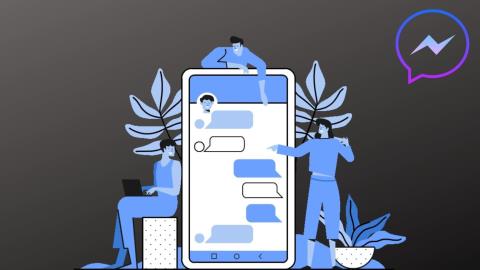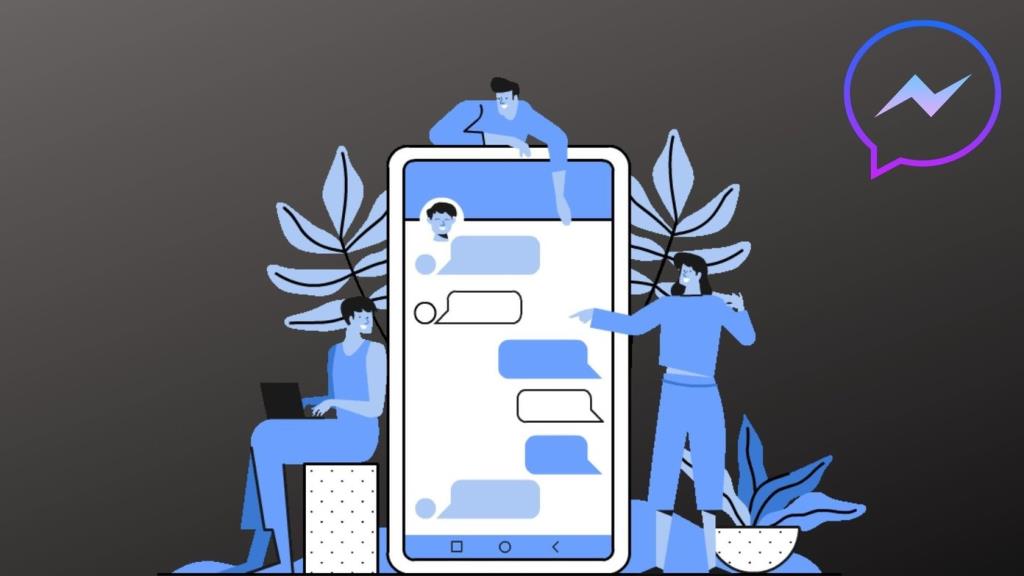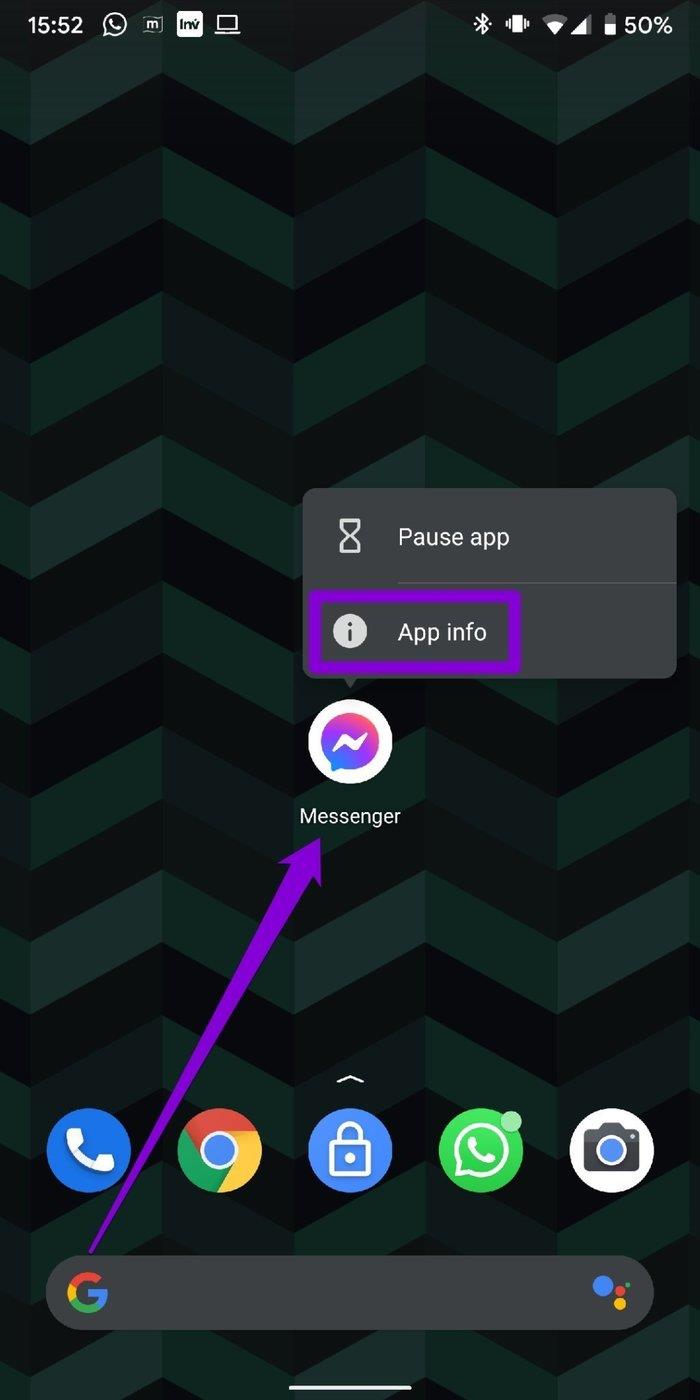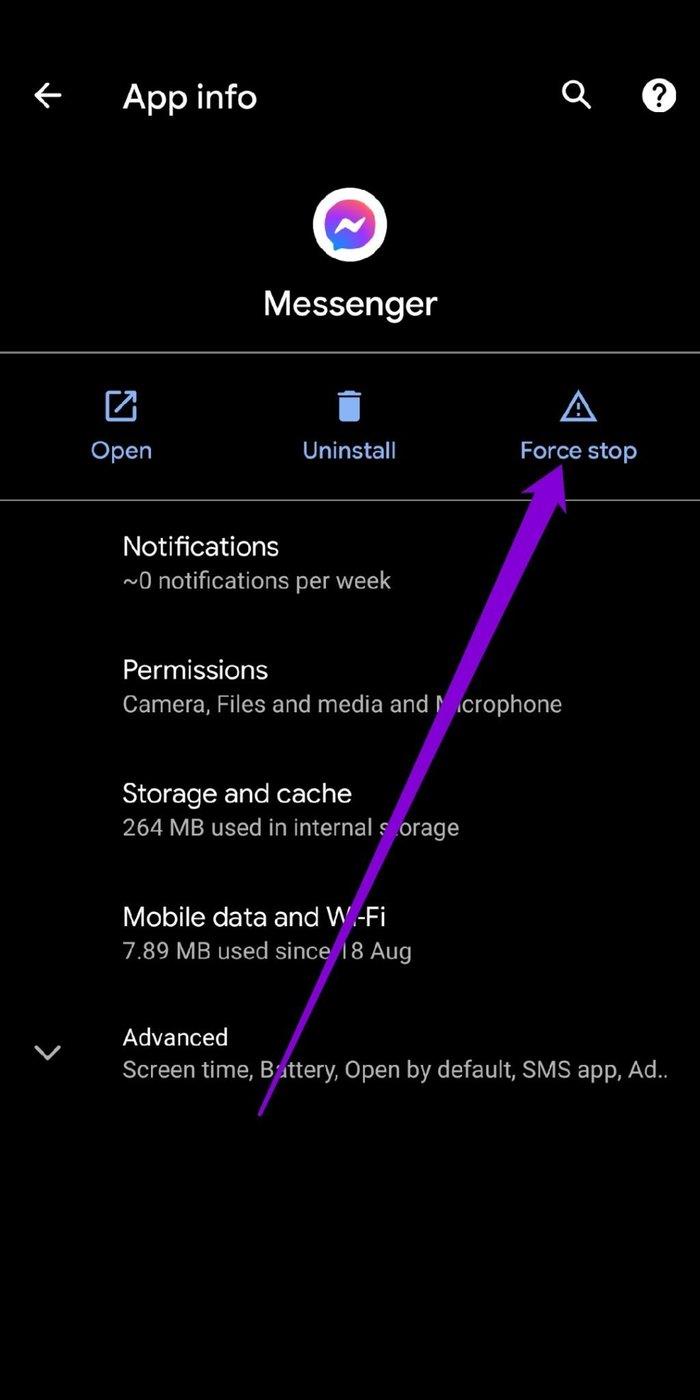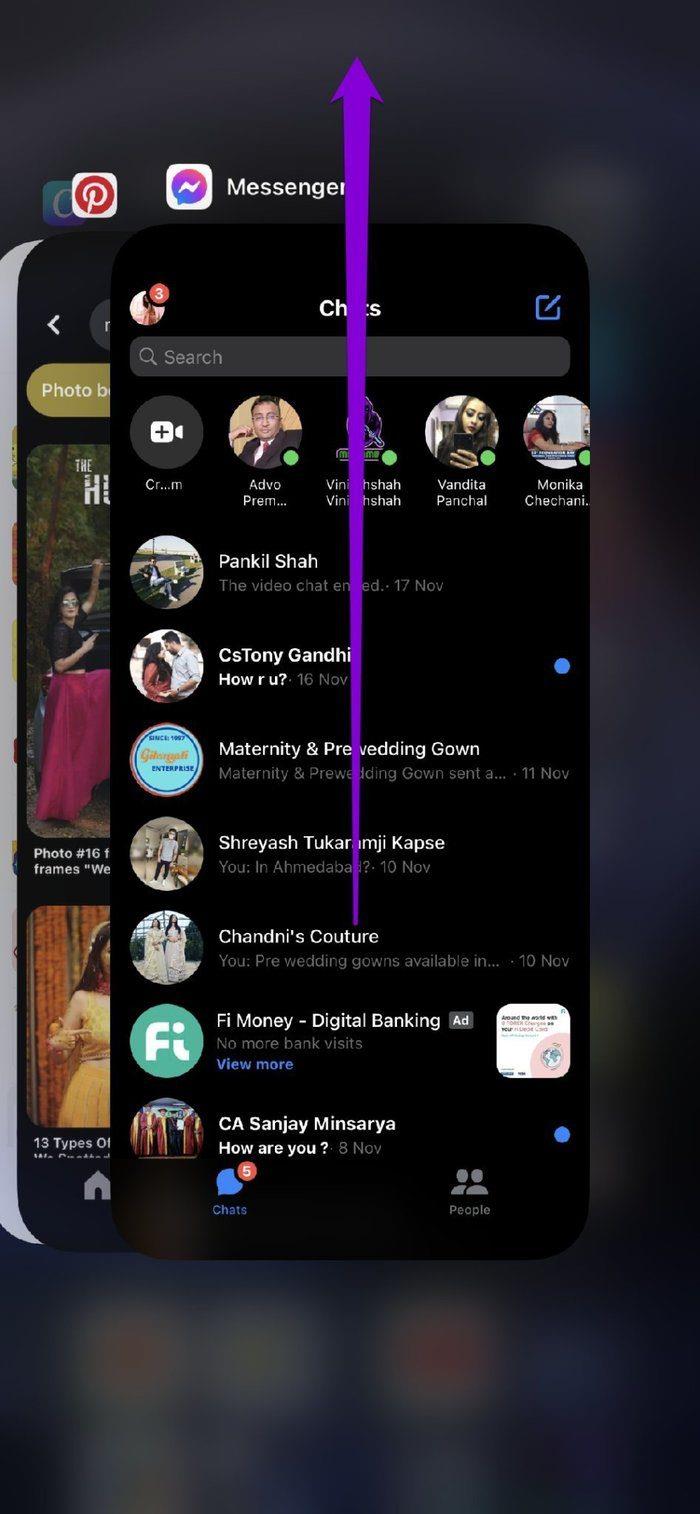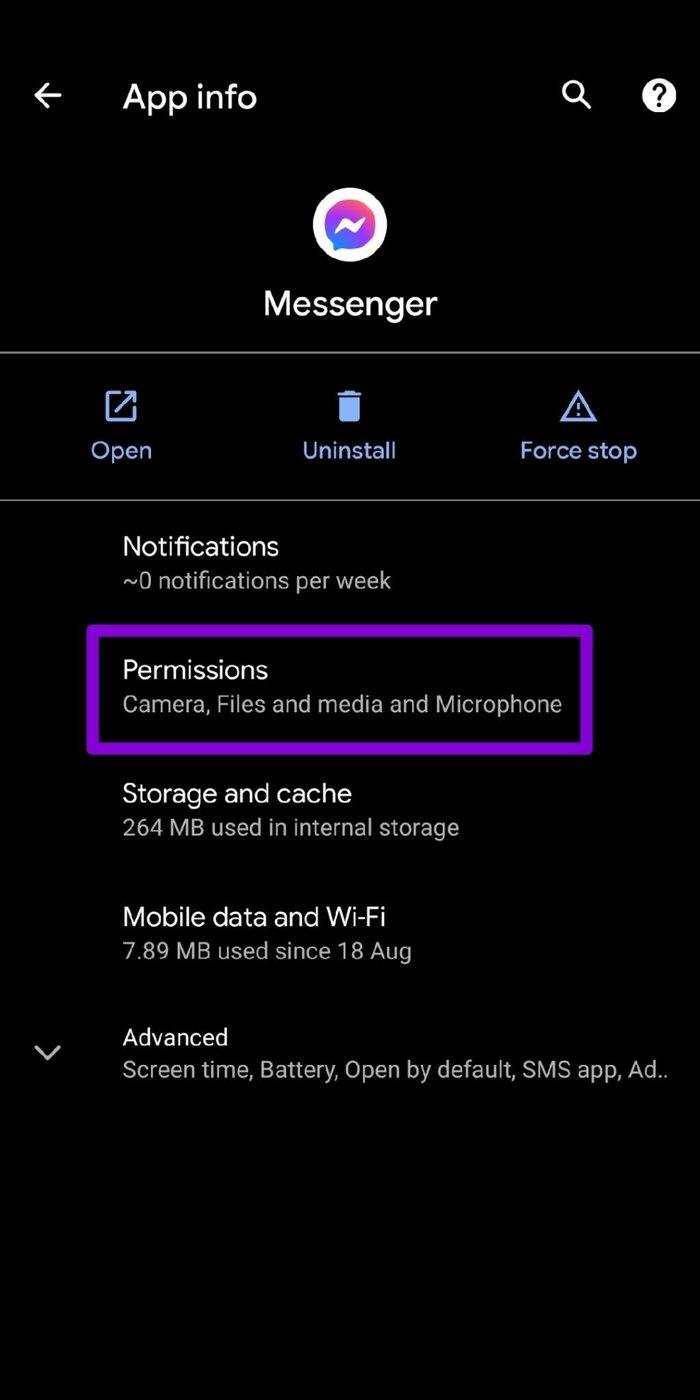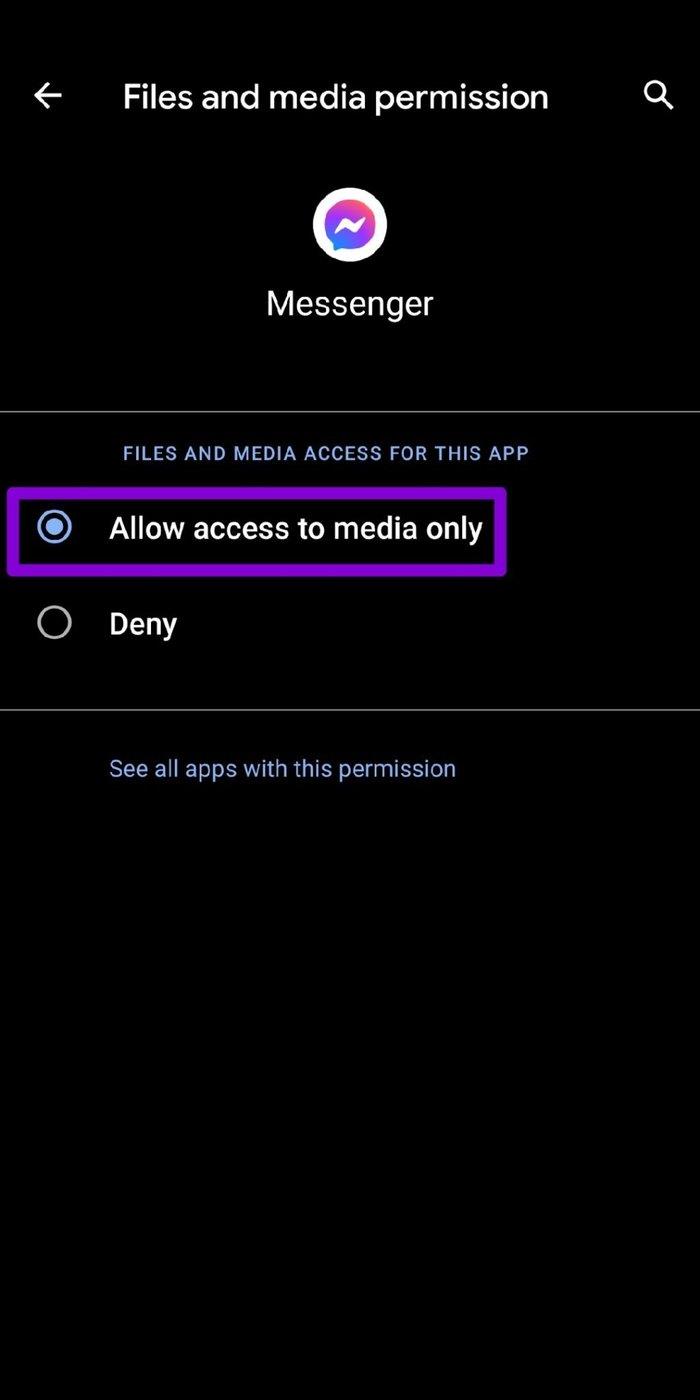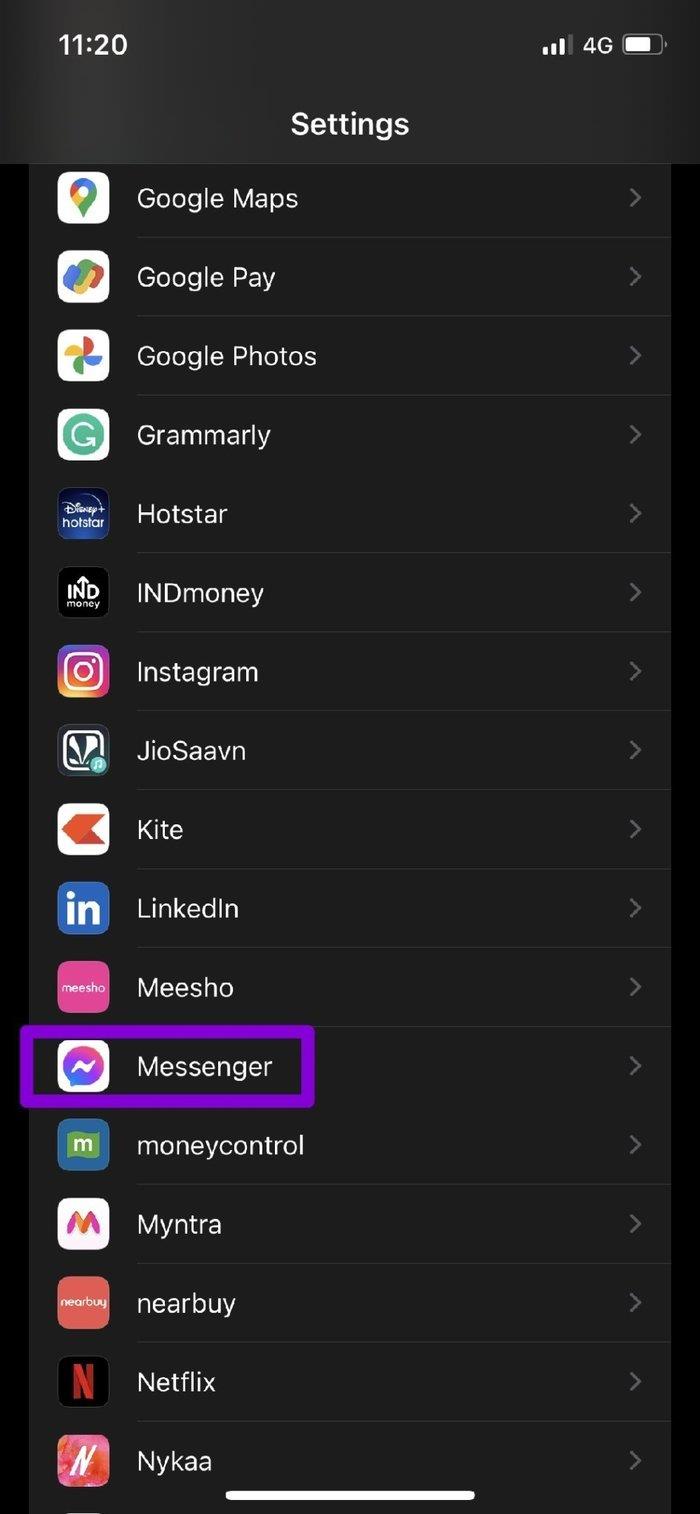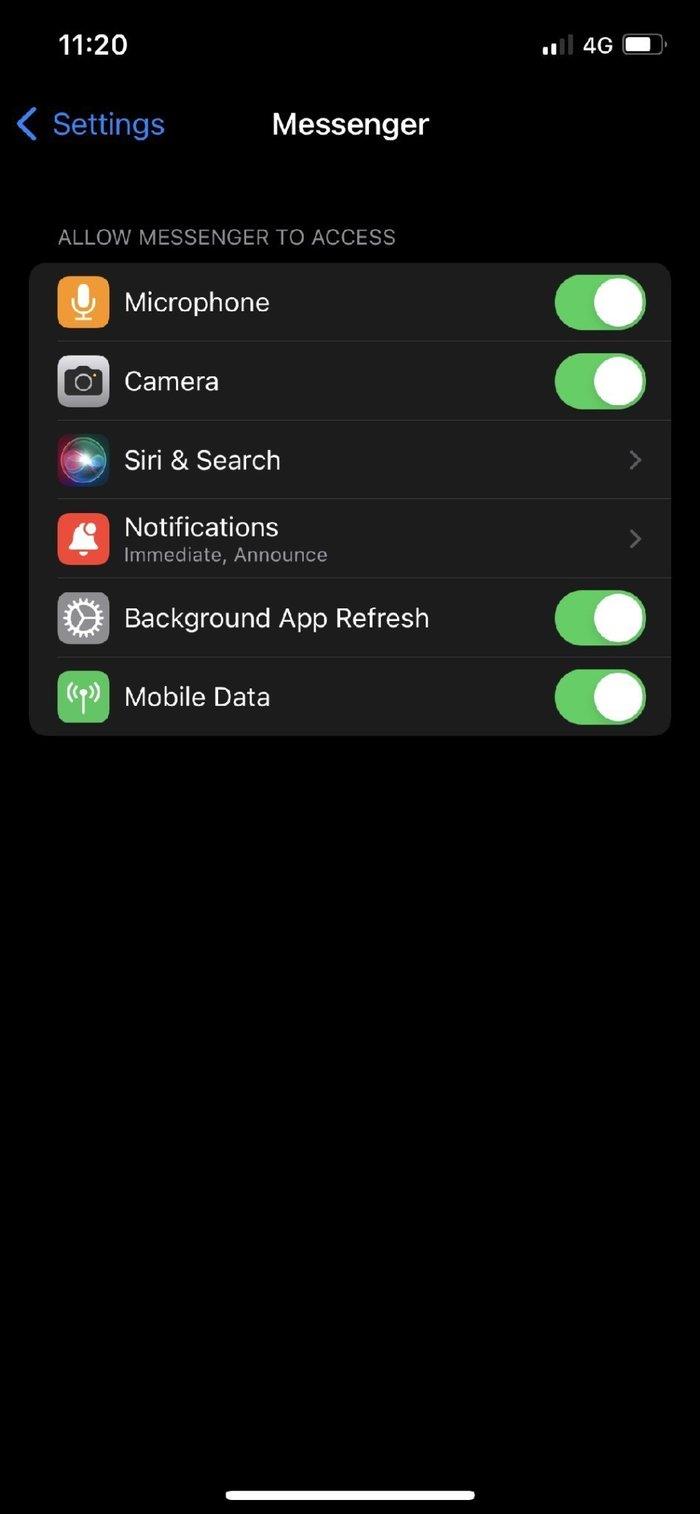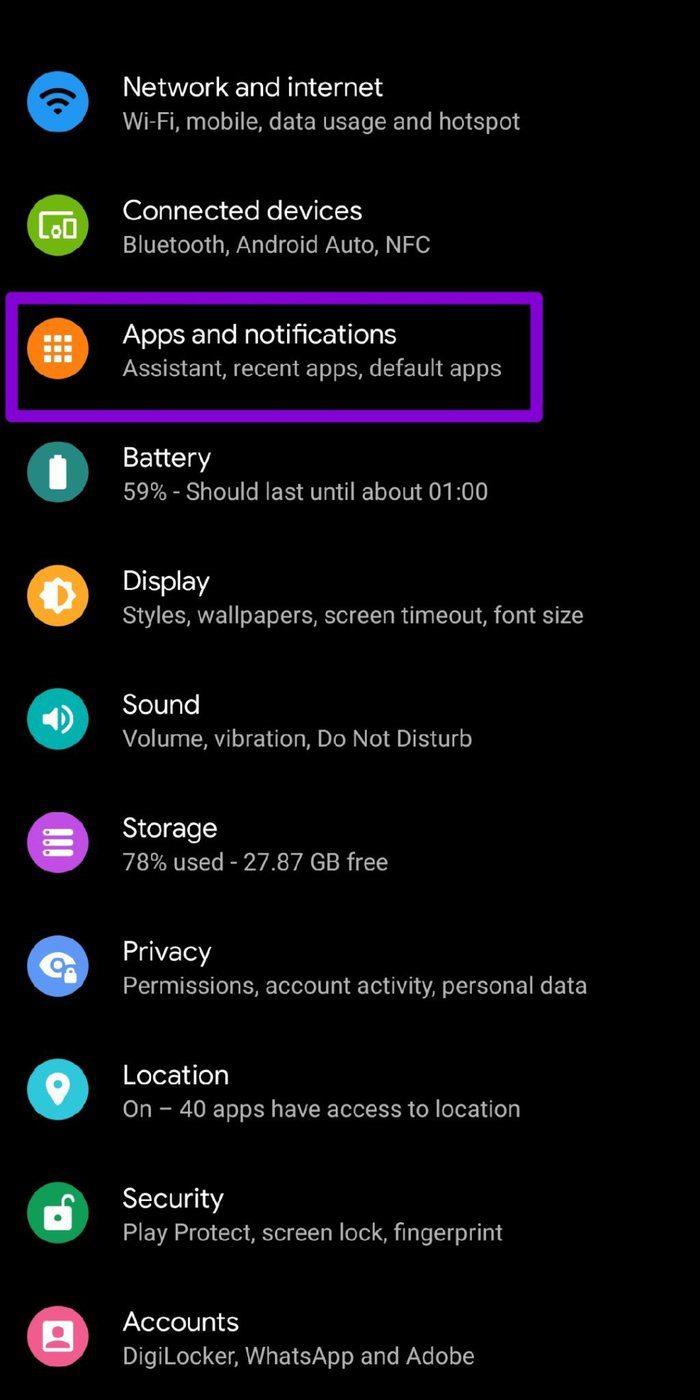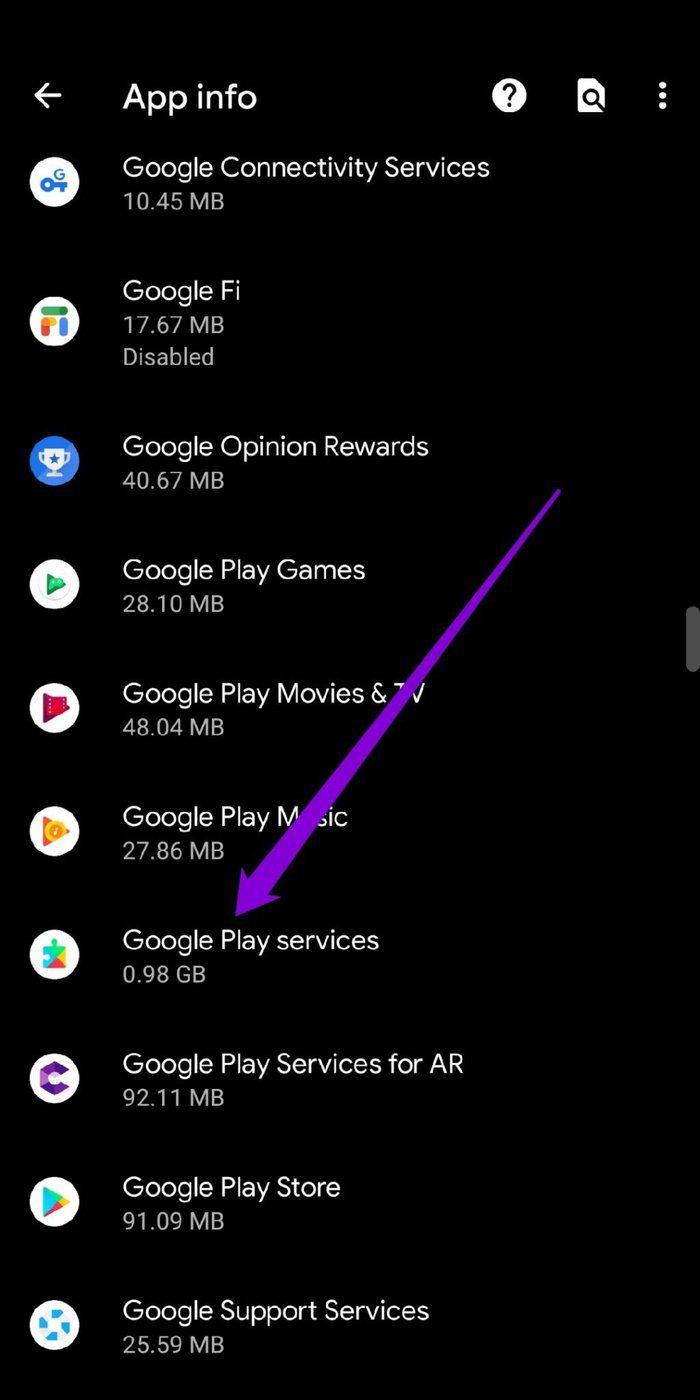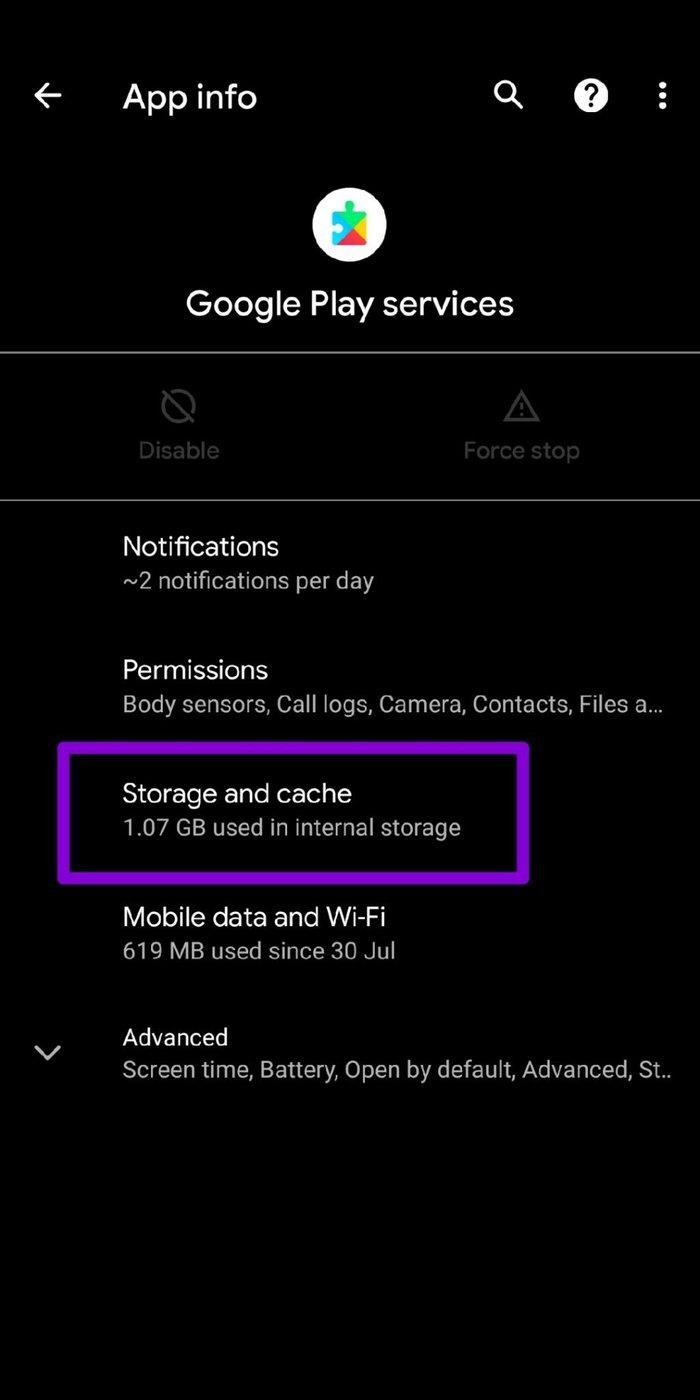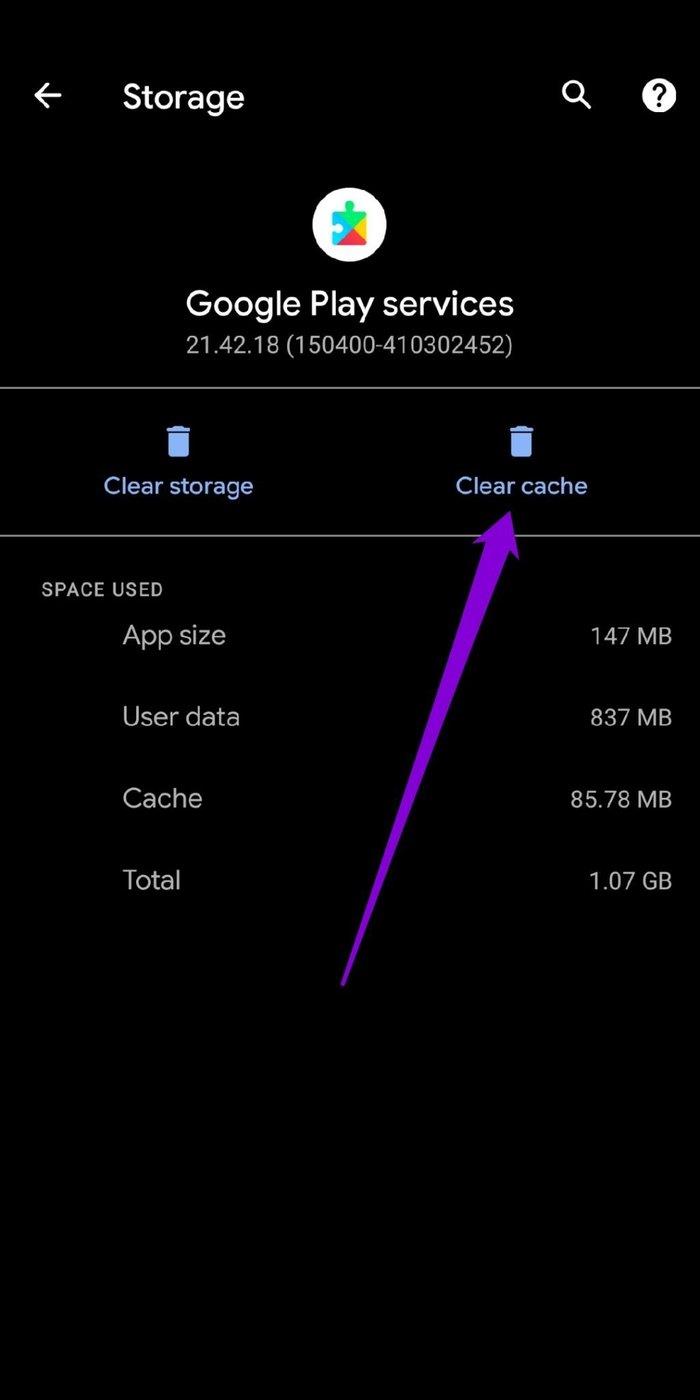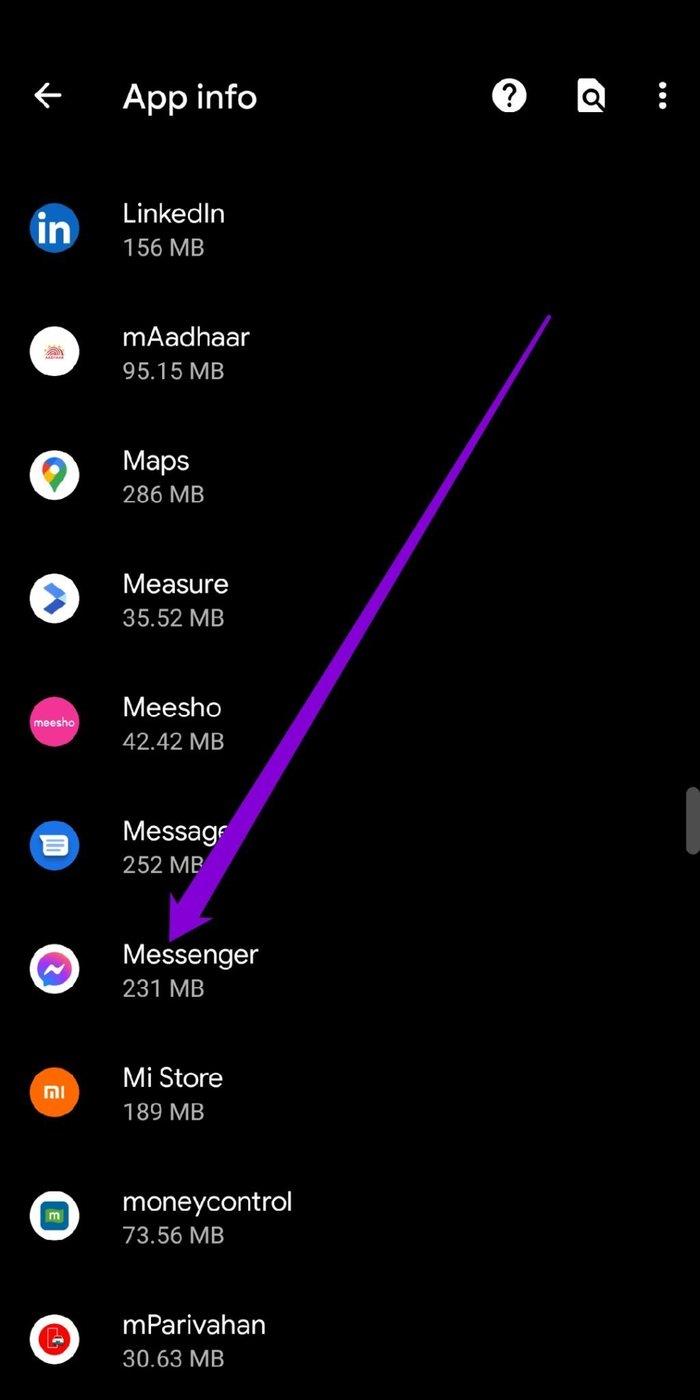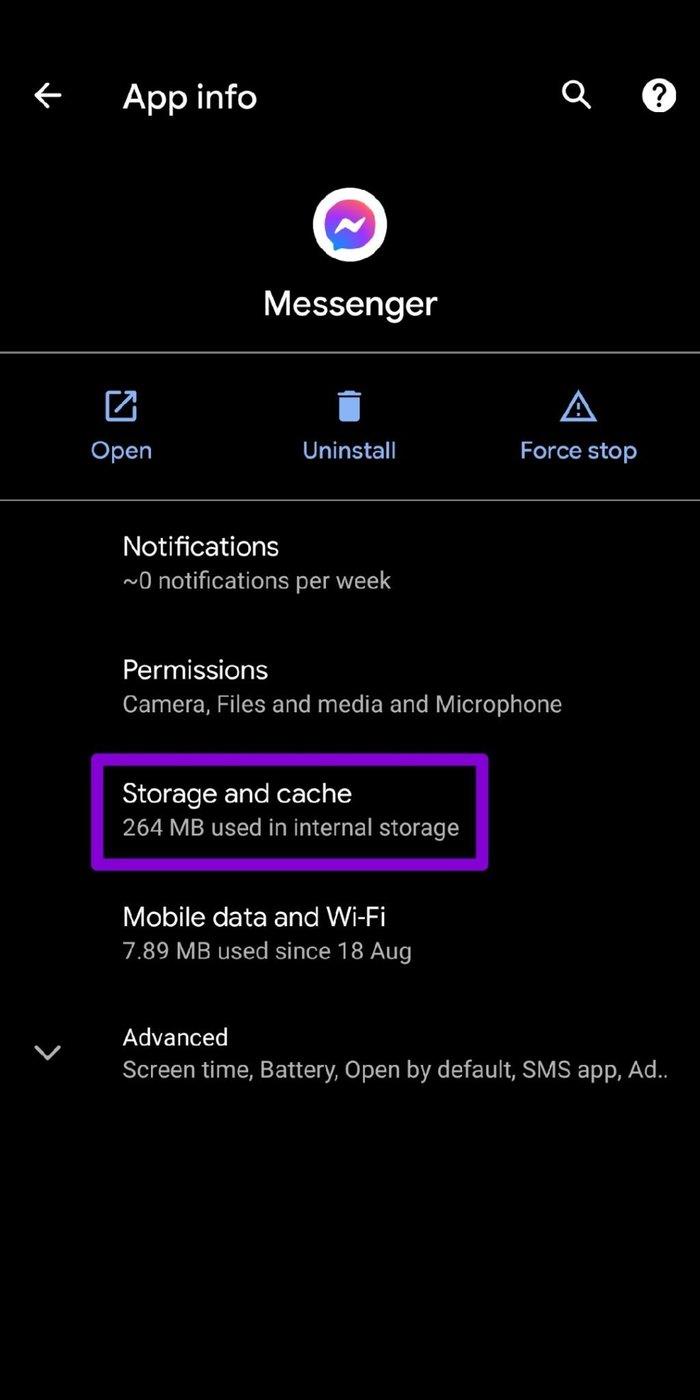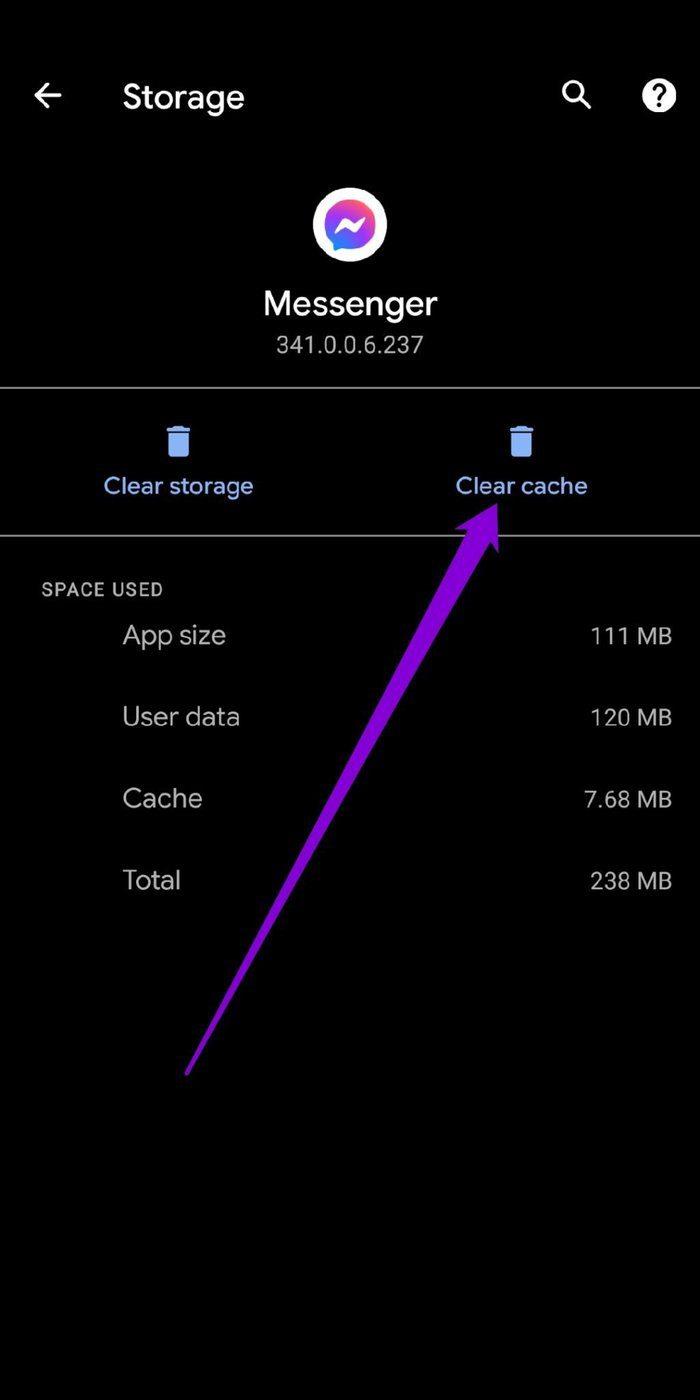Facebook Messenger telah meningkat banyak akhir-akhir ini. Baik itu kemampuan untuk berbagi layar atau pengenalan Ruang Obrolan , Messenger telah muncul sebagai solusi satu atap untuk semua kebutuhan komunikasi Anda. Namun perubahan yang begitu cepat juga menimbulkan beberapa kekurangan. Pengguna sering mengeluh tentang mengalami crash aplikasi yang tiba-tiba di Android dan iOS.
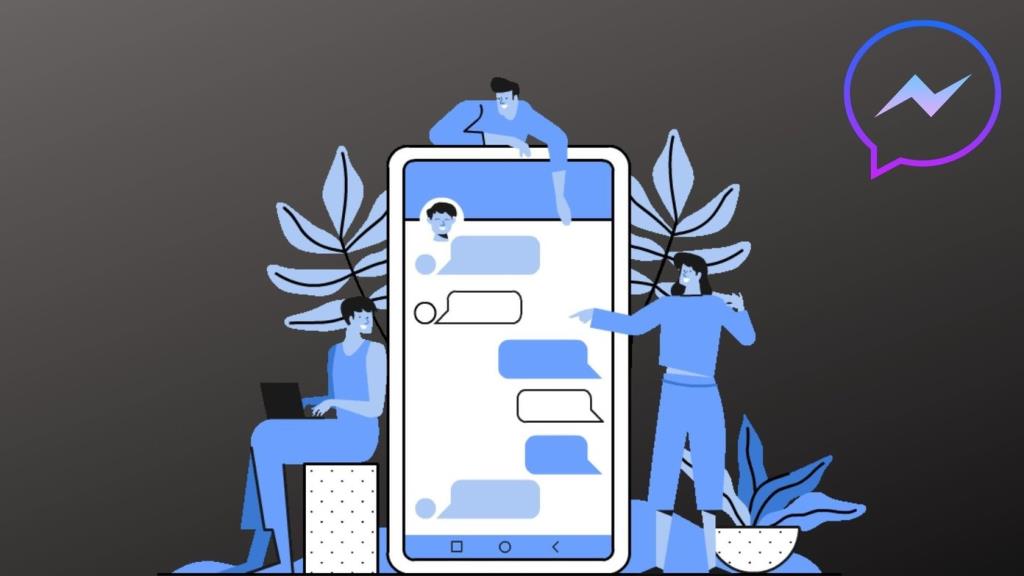
Jika Anda sendiri yang menerima crash serupa, maka panduan ini cocok untuk Anda. Kami telah menyusun daftar solusi yang akan membantu Anda mengakhiri crash Messenger di Android dan iPhone. Jadi, mari kita mulai.
1. Mulai Ulang Aplikasi
Terkadang, aplikasi gagal memulai dengan benar, yang menyebabkan masalah seperti ini. Jika itu hanya kesalahan aplikasi kecil yang bertanggung jawab atas kerusakan aplikasi, maka memulai ulang akan melakukan trik lebih sering daripada tidak.
Untuk menutup paksa Messenger di Android, ketuk dan tahan ikon aplikasi untuk memilih opsi Info Aplikasi. Sekarang ketuk Paksa berhenti untuk menutup aplikasi Messenger.
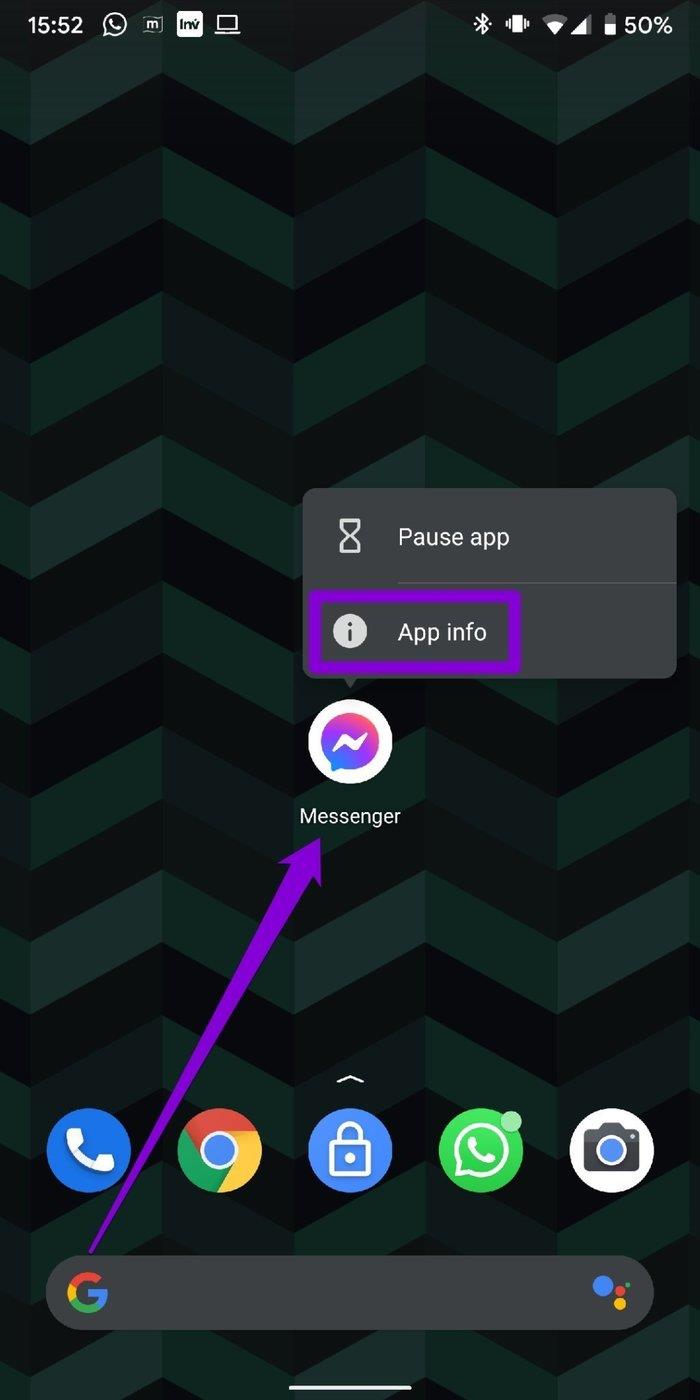
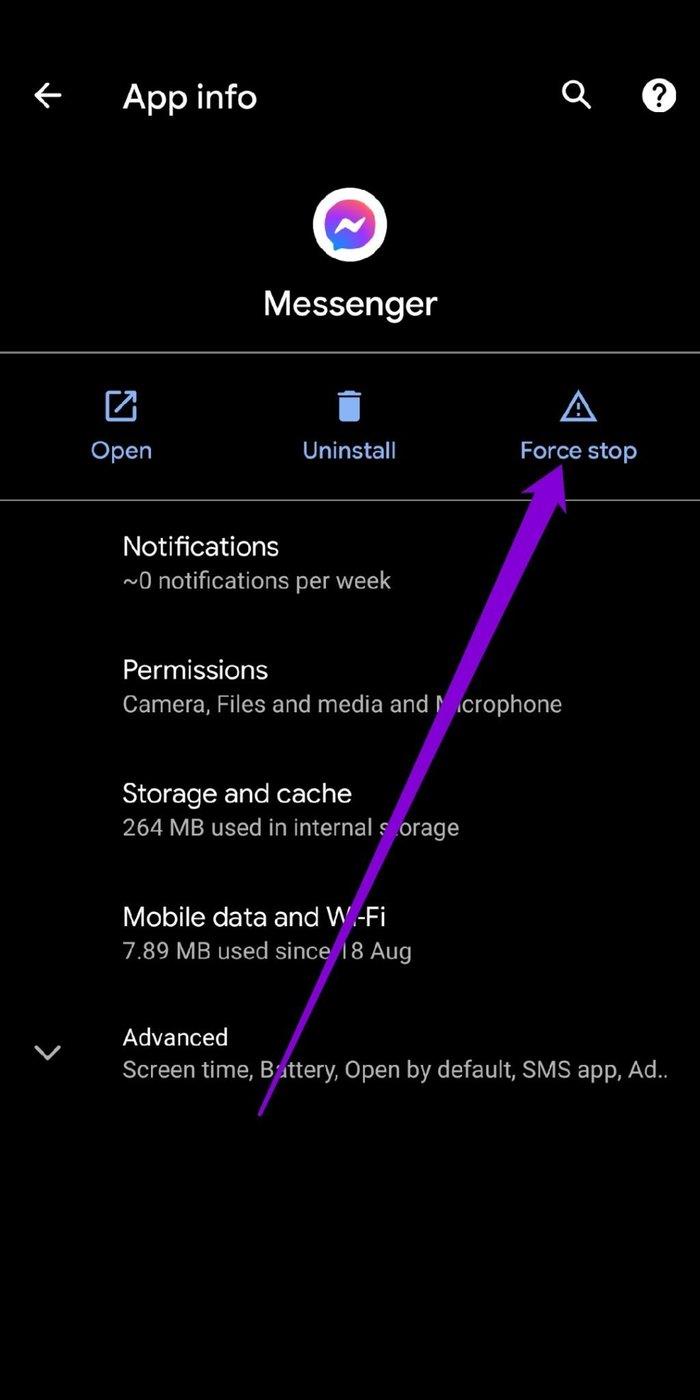
Untuk menutup Messenger di iPhone, buka pengalih aplikasi dengan menggesek dari bagian bawah layar (atau dengan mengetuk dua kali tombol Layar Utama). Temukan Messenger dan geser ke atas untuk menutupnya.
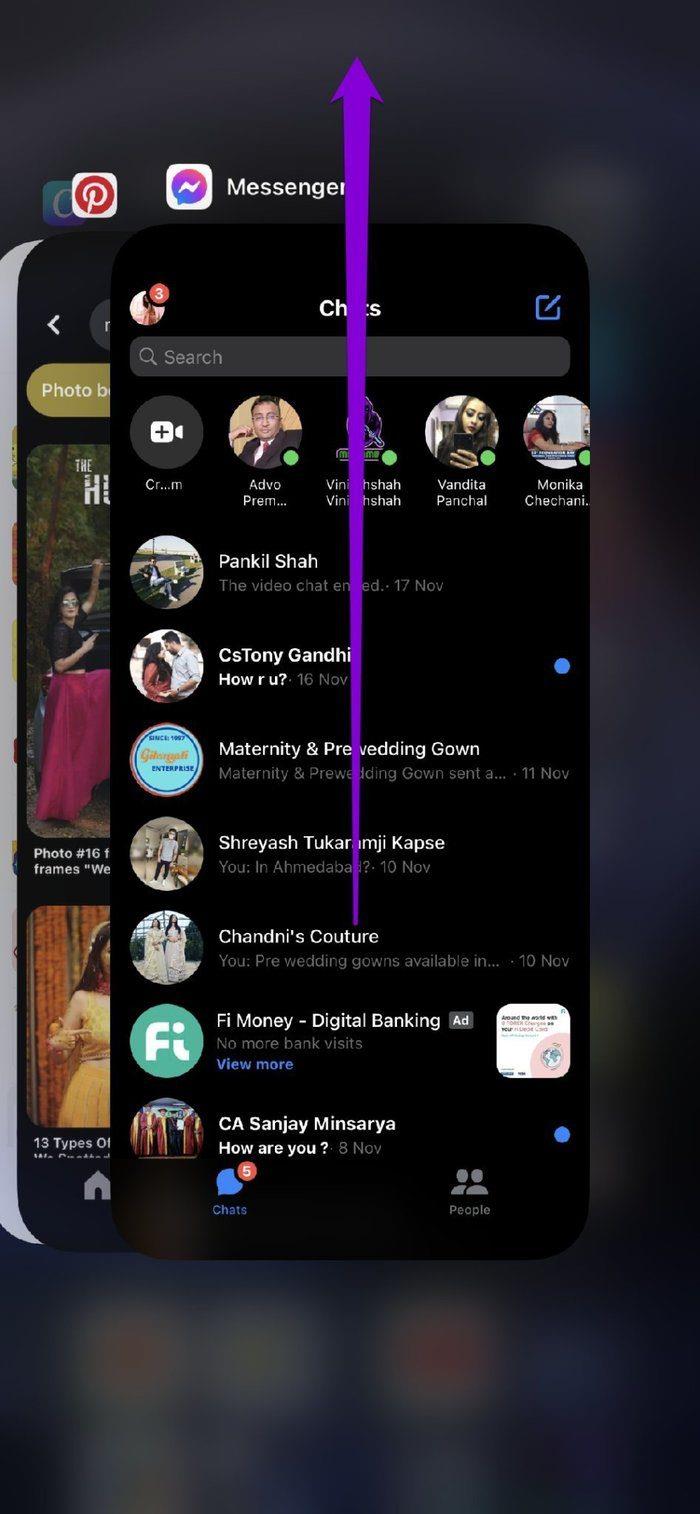
2. Periksa Izin Aplikasi
Sama seperti aplikasi lainnya, Messenger juga memerlukan izin untuk mengakses kamera, data, penyimpanan ponsel Anda, dan semacamnya. Jika ditolak, aplikasi dapat gagal melakukan operasi dasar dan mungkin macet. Dengan demikian, Anda perlu menggali melalui pengaturan izin pada ponsel Anda untuk memastikan bahwa Messenger diizinkan semua izin yang diperlukan.
Android
Langkah 1: Ketuk dan tahan ikon aplikasi untuk memilih opsi Info Aplikasi.
Langkah 2: Sekarang pastikan Messenger diizinkan setiap izin yang diperlukan.
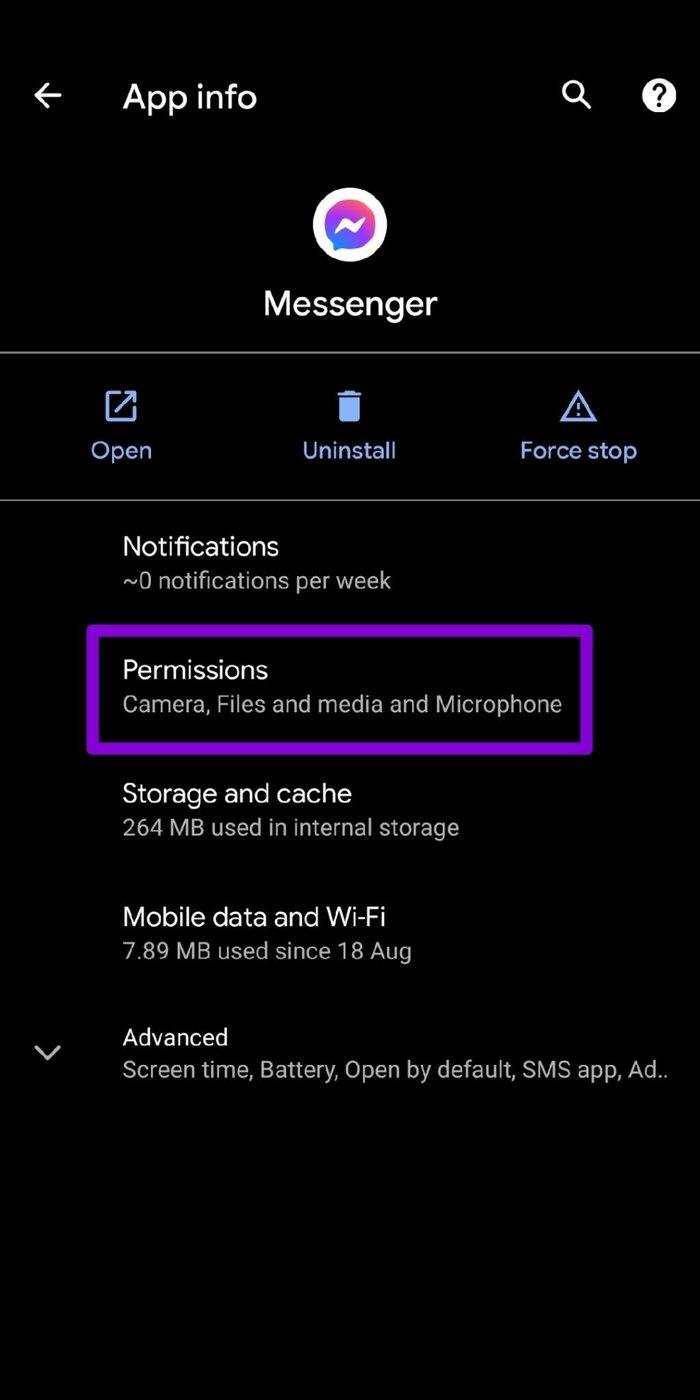
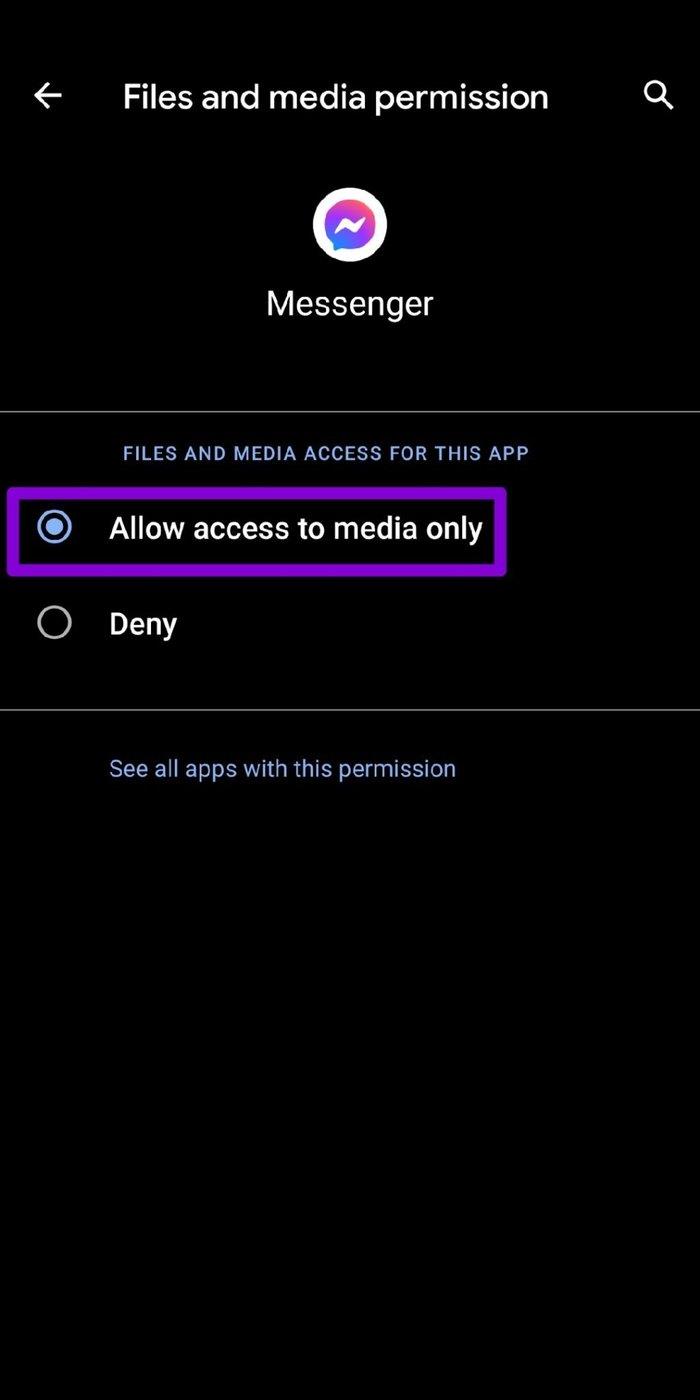
iOS
Langkah 1: Luncurkan aplikasi Pengaturan di iPhone Anda dan gulir ke bawah untuk mengetuk Messenger.
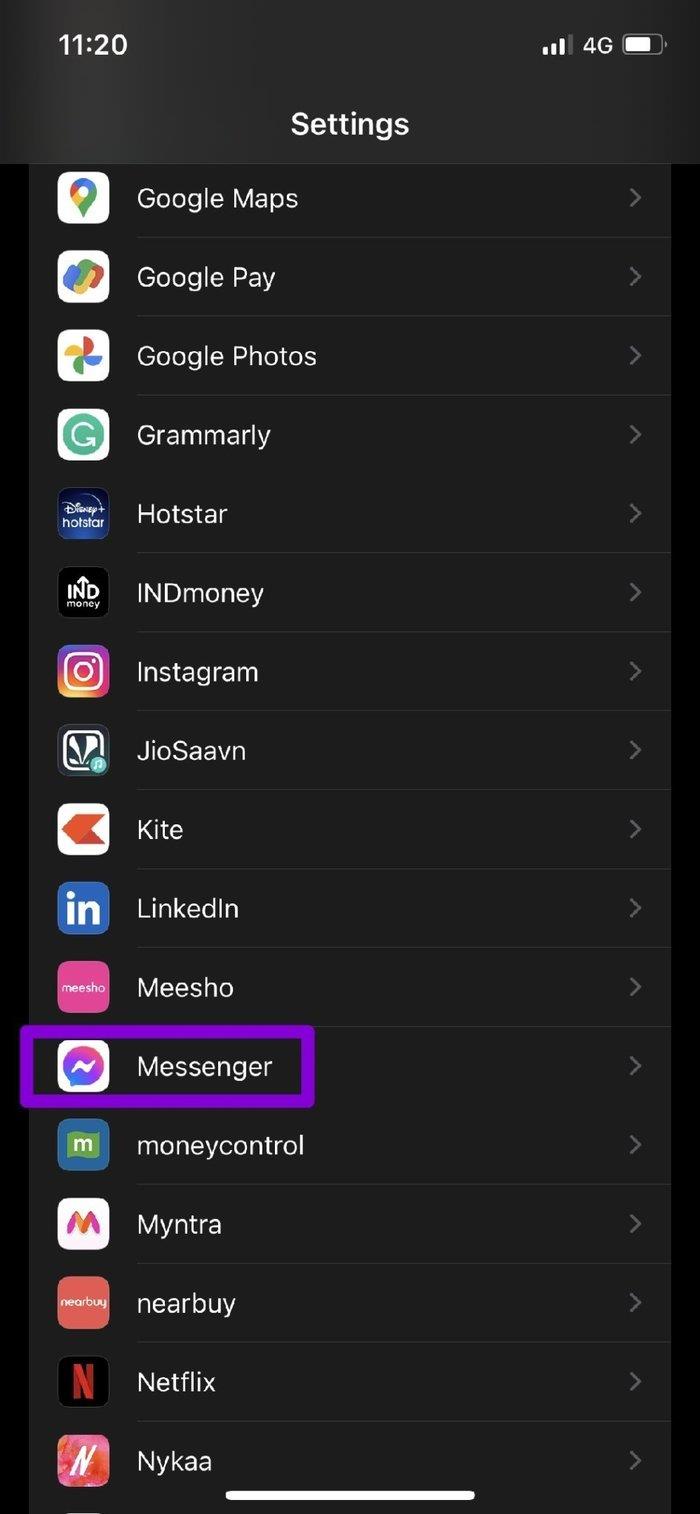
Langkah 2: Sekarang aktifkan sakelar untuk mengizinkan izin ke aplikasi Messenger.
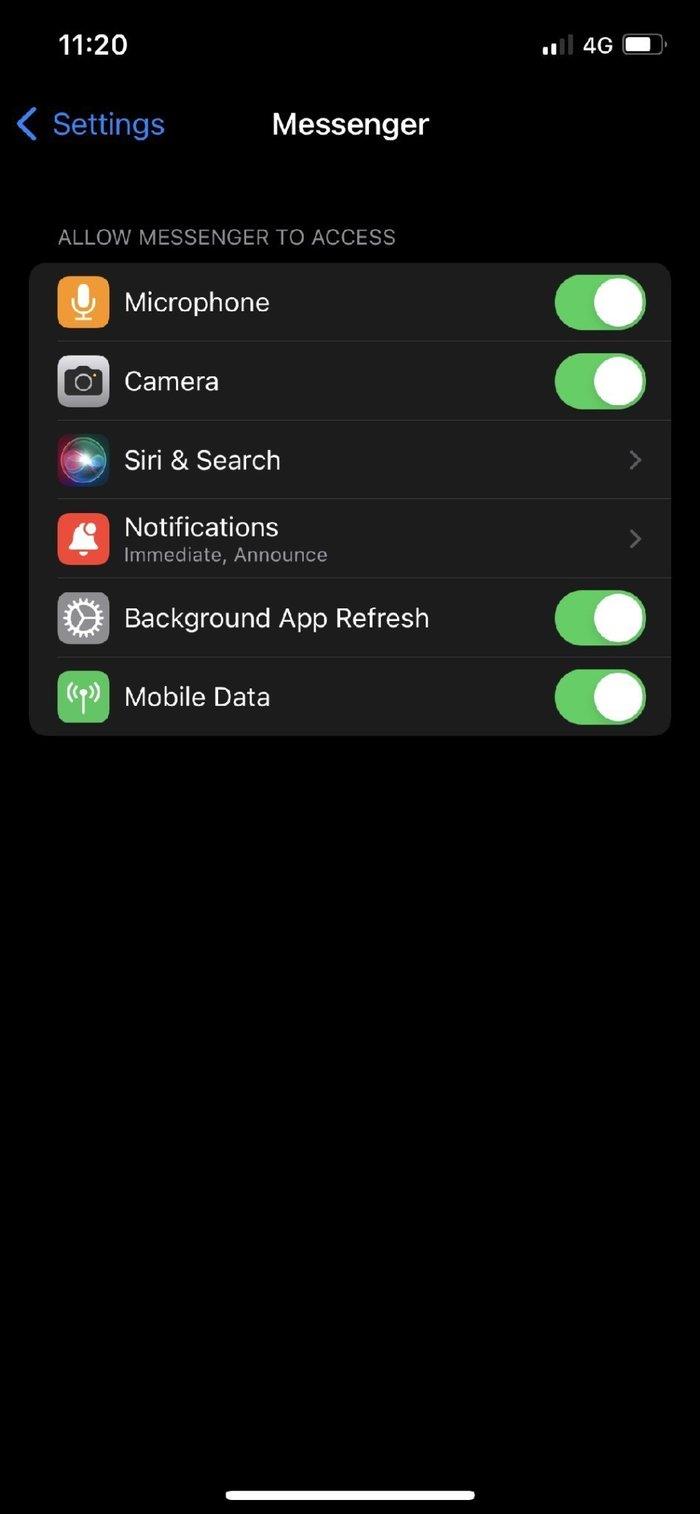
3. Perbarui Aplikasi
Jika Anda tidak sering memperbarui aplikasi, pada akhirnya mereka mungkin ketinggalan zaman. Ini dapat menyebabkan masalah kompatibilitas dan memaksa aplikasi untuk berperilaku aneh. Jadi, selalu merupakan ide bagus untuk memperbarui aplikasi Anda untuk menerima perbaikan bug dan peningkatan. Jadi, lanjutkan dan perbarui aplikasi Facebook Messenger untuk melihat apakah itu menyelesaikan masalah.
4. Setel Ulang Layanan Google Play (Android)
Layanan Google Play bekerja di belakang layar untuk menghubungkan semua aplikasi, layanan Google, dan Android Anda. Jadi, jika ada masalah dengan Layanan Google Play di Android Anda, hal itu dapat menyebabkan aplikasi di ponsel Anda terkadang macet atau macet. Coba atur ulang Layanan Google Play di Android dengan mengikuti langkah-langkah di bawah ini untuk memperbaikinya.
Langkah 1: Buka menu Pengaturan dan buka Aplikasi dan pemberitahuan untuk melihat daftar semua aplikasi di ponsel Anda. Gulir ke bawah untuk menemukan dan ketuk Layanan Google Play.
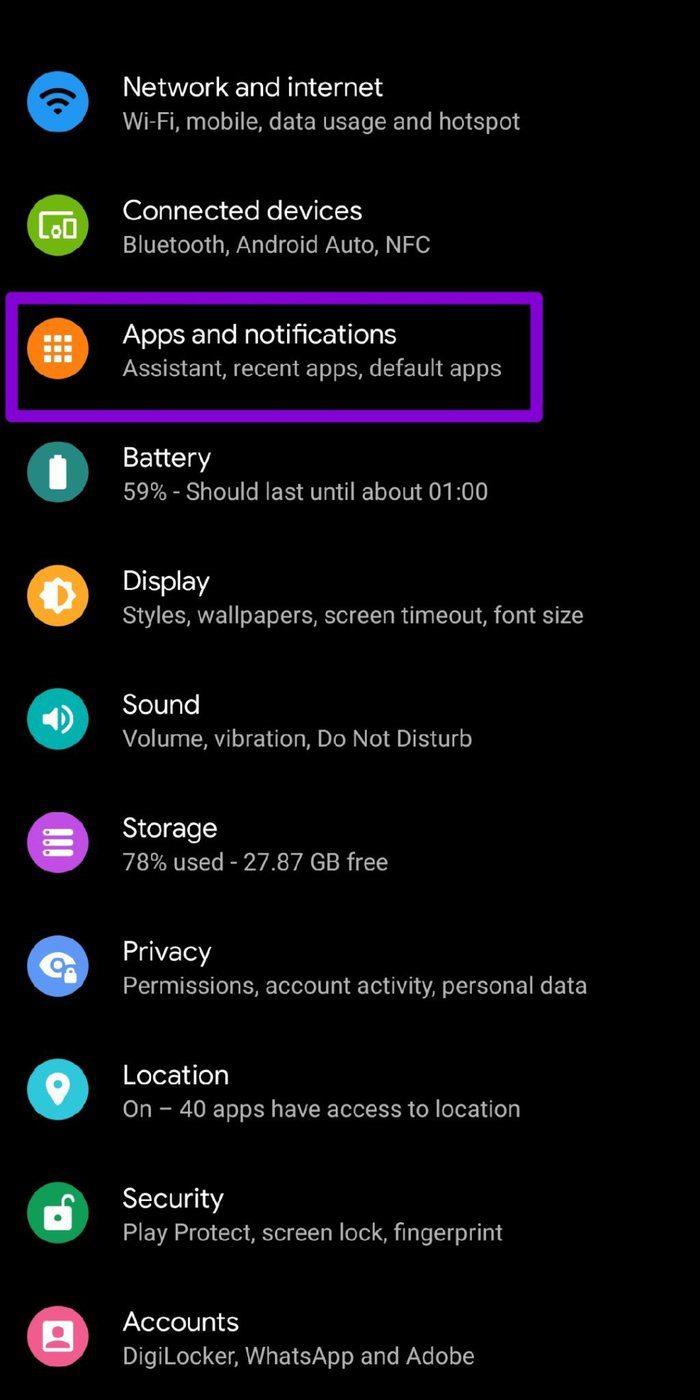
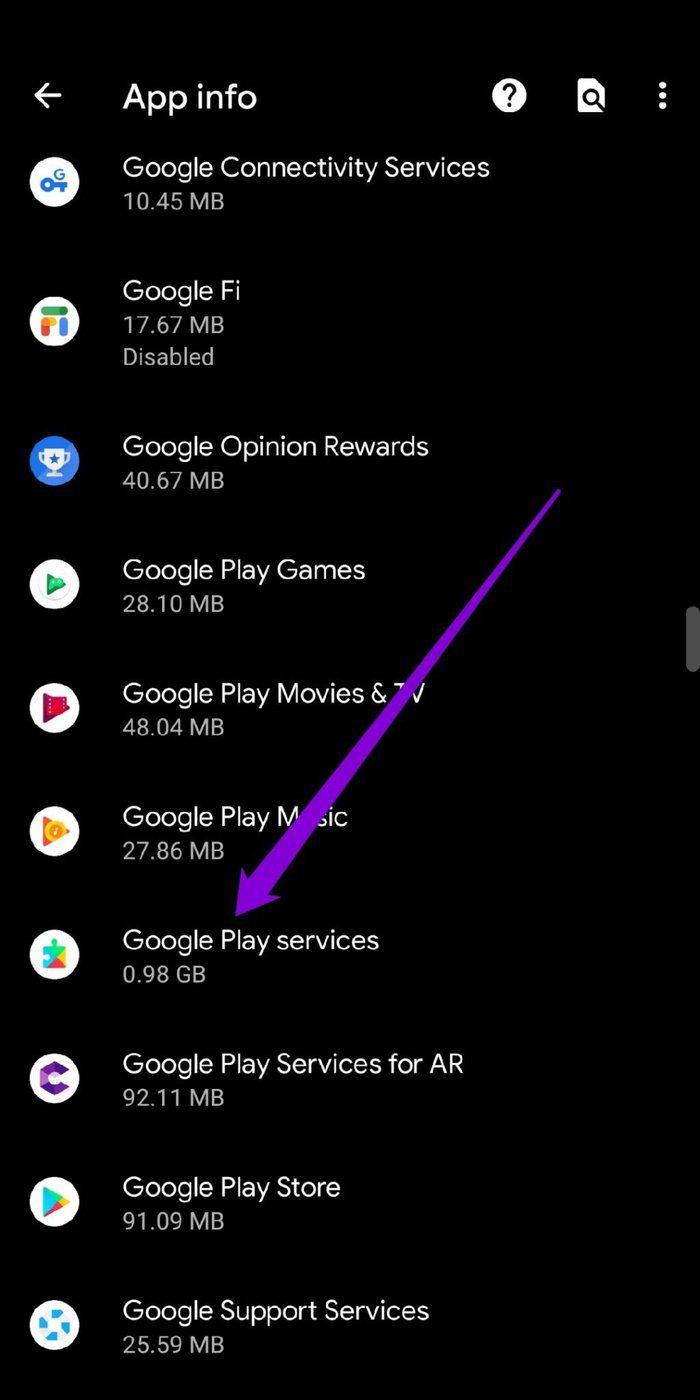
Langkah 2: Sekarang klik 'Penyimpanan dan cache' dan ketuk Hapus penyimpanan lalu tombol Hapus semua data.
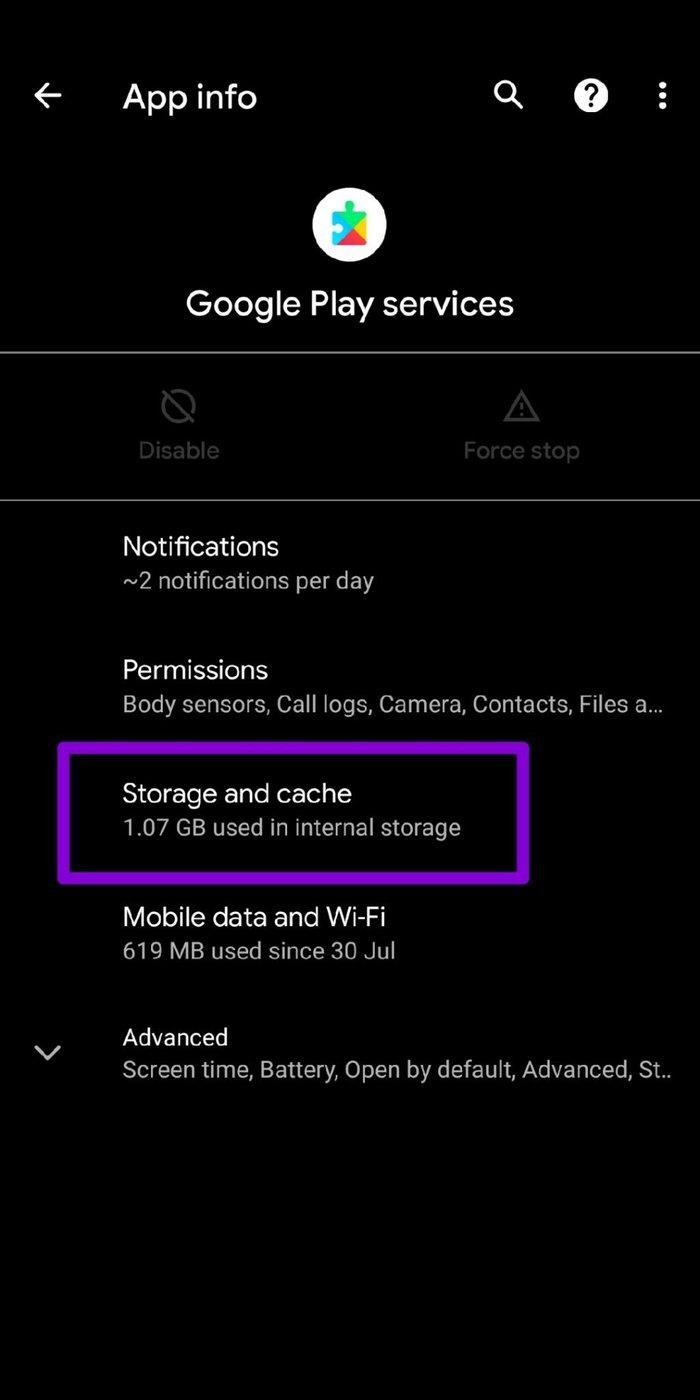
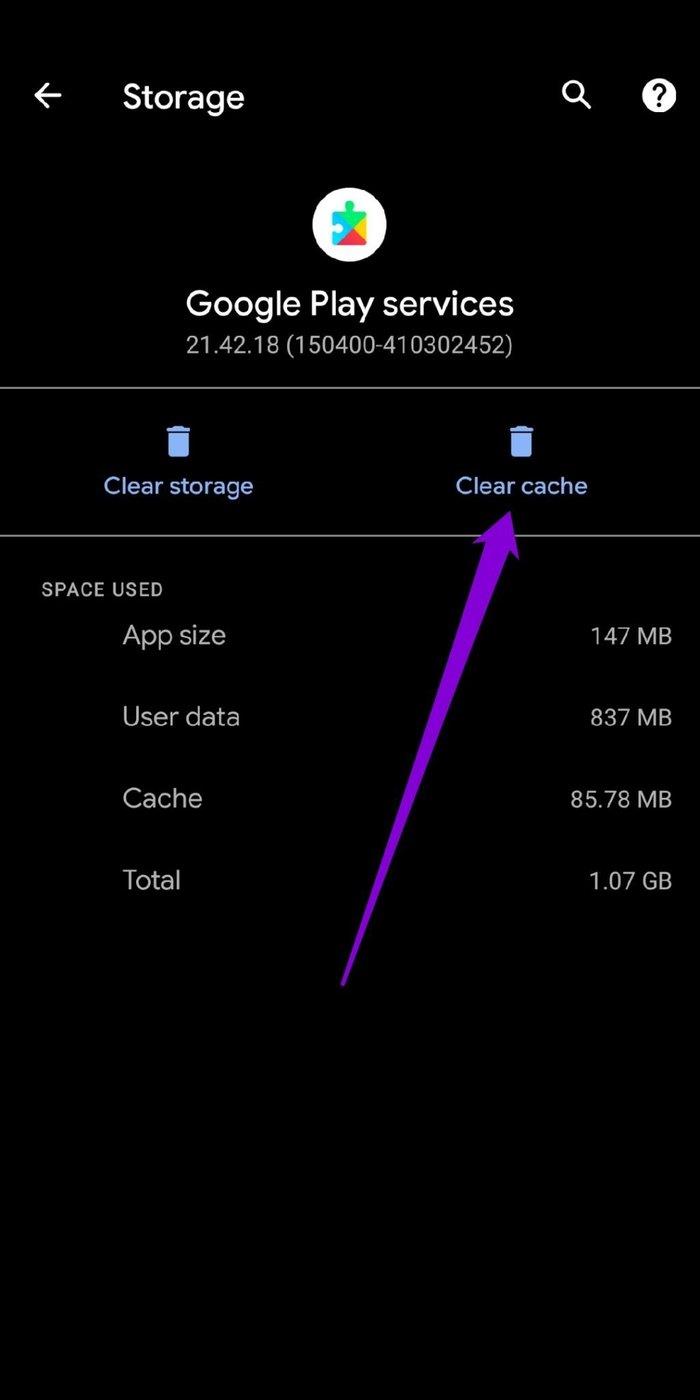
Tunggu hingga proses selesai dan lihat apakah Messenger berfungsi dengan baik sekarang.
5. Hapus Cache Aplikasi
Data cache adalah file sementara yang disimpan di ponsel Anda untuk mengurangi waktu pemuatan dan penggunaan data. Menghapus cache adalah solusi yang dicoba dan diuji untuk aplikasi apa pun yang kesulitan berfungsi dengan baik di Android. Oleh karena itu, Anda juga bisa mencobanya.
Langkah 1: Buka menu Pengaturan dan buka Aplikasi dan pemberitahuan. Temukan Messenger dengan menggulir ke bawah atau menggunakan alat pencarian di bagian atas.
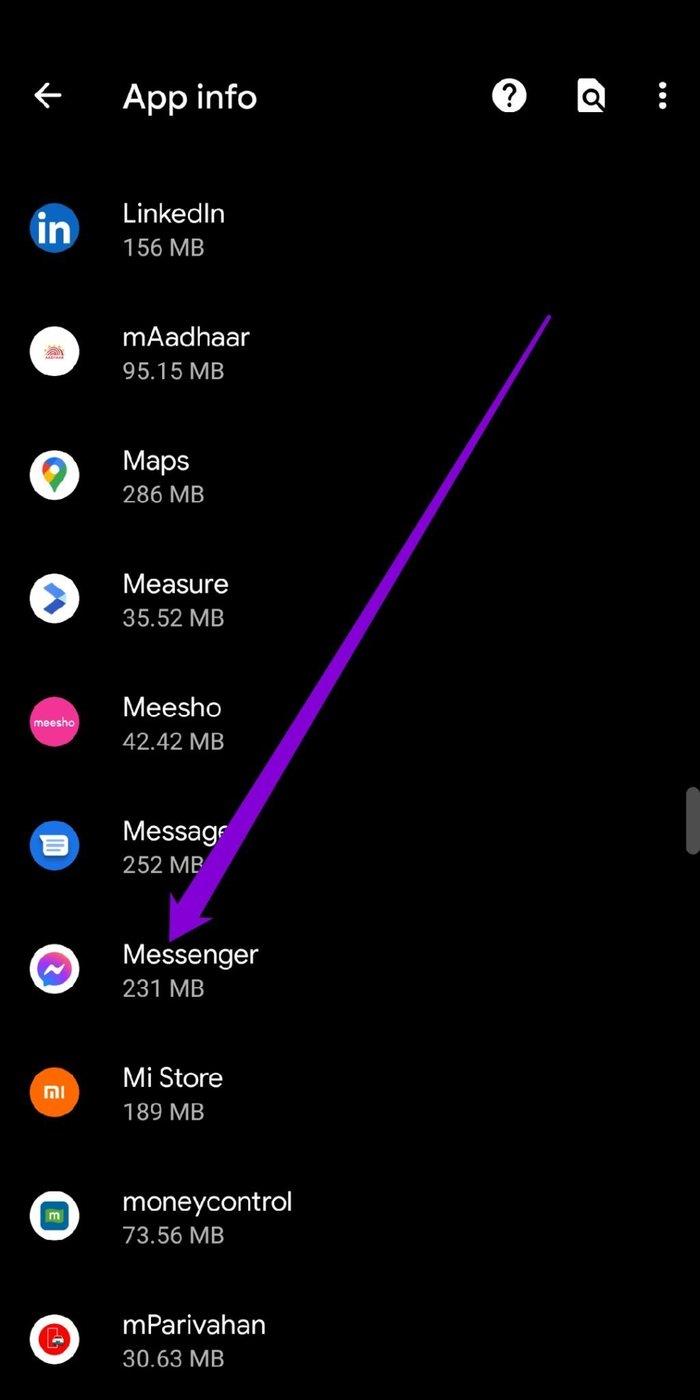
Langkah 2: Ketuk Penyimpanan dan cache dan ketuk tombol Hapus cache.
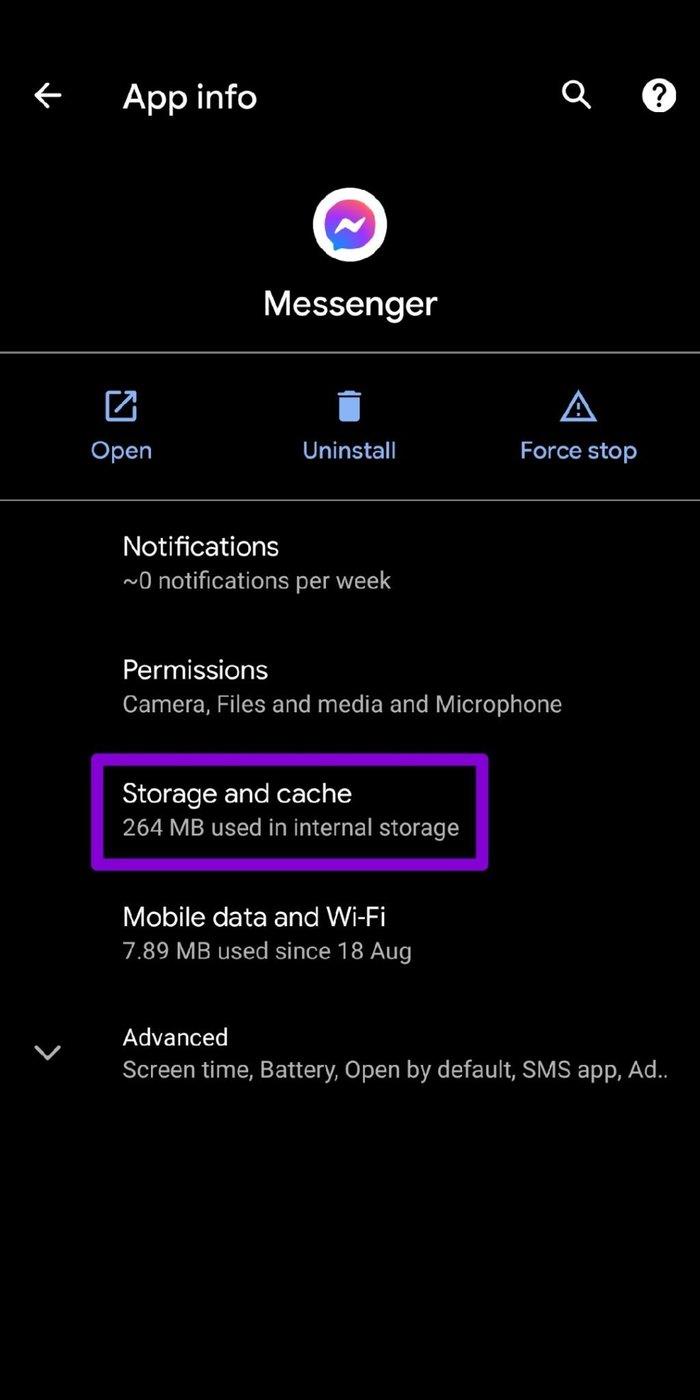
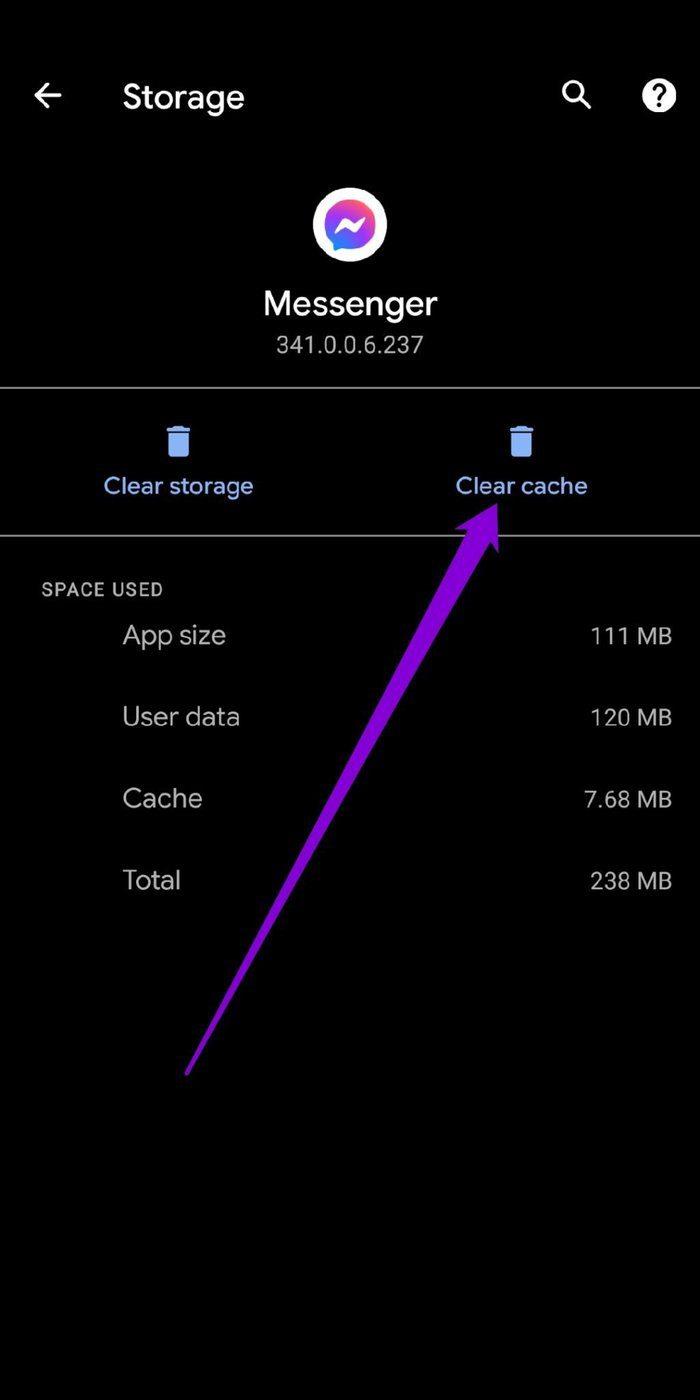
Karena iPhone tidak menyediakan opsi untuk menghapus cache, Anda harus menginstal ulang aplikasi Messenger itu sendiri.
6. Instal ulang Facebook Messenger
Jika solusi di atas gagal mengatasi aplikasi mogok yang sering terjadi, Anda harus mencopot pemasangan aplikasi Messenger dan memasangnya lagi. Ini akan menghapus data terkait dengan aplikasi dan memperbarui aplikasi dalam prosesnya.
7. Coba Messenger Lite
Jika tidak ada yang berhasil, maka Anda dapat mempertimbangkan untuk beralih ke versi yang lebih ringan yang disebut Messenger Lite, terutama jika Anda menggunakan Ponsel lama atau ponsel dengan ruang penyimpanan kosong yang sangat sedikit. Aplikasi Messenger Lite adalah versi sederhana dari aplikasi Messenger yang tidak terlalu menuntut penggunaan memori dan menawarkan hampir semua fitur penting yang diperlukan.
Messenger Lite
Hindari Menabrak
Pengguna Facebook Messenger sering menghadapi masalah serupa di masa lalu. Tetapi sampai masalah tersebut teratasi, Anda dapat menggunakan langkah-langkah di atas untuk mengatasinya. Seperti biasa, beri tahu kami mana yang berhasil untuk Anda atau jika kami melewatkannya.